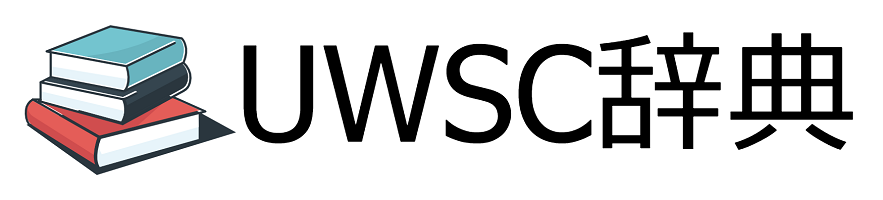本ページには広告が含まれています。
ブラウザ、Internet Explorerの機能をプログラムから制御するために使用されるオブジェクトです。Webページのロード、操作、フレームのナビゲーション、フォームの入力、テキストの検索など、様々なWebページ操作をプログラムから自動的に実行することができます。
- 構文
DIM IE = CREATEOLEOBJ("InternetExplorer.Application")- 参照設定名
Microsoft Internet Controls
Edgeに強制リダイレクトされるときの対策
Microsoftは2023年2月14日、Windows 10上におけるWebブラウザ「Internet Explorer 11(IE11)」の完全無効化を実施し、以降は「Edge」への強制リダイレクト処理が行われるようになりました。
このためIEオブジェクトを生成しブラウザを起動できても、それ以降の処理でエラーが出てしまいます。
ここではEdgeへのリダイレクトを無効化させるいくつかの方法を紹介します。上から順にひとつずつ試してみてください。
インターネットオプションの変更
以下の手順でもEdgeへのリダイレクトを無効化できます。
Win+Rで「ファイル名を指定して実行」ダイアログを開きます。
inetcpl.cpl と入力し OK をクリック。
[詳細設定] タブに移動し、「サードパーティー製のブラウザー拡張を有効にする」のチェックを外す
適用 をクリックし、OK で変更を保存する
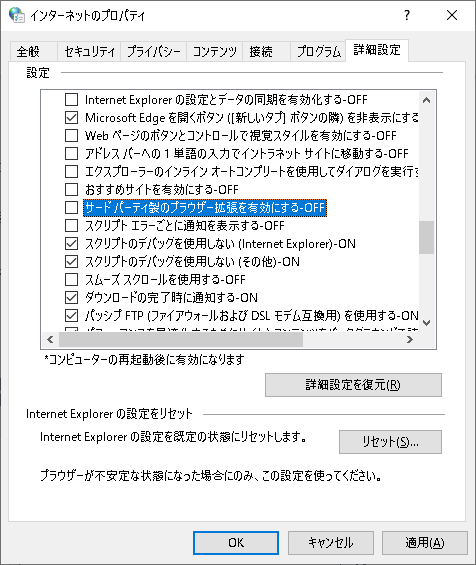
ブラウザの設定変更
edge://settings/defaultbrowser
%20%E3%81%A7%E3%82%B5%E3%82%A4%E3%83%88%E3%81%AE%E5%86%8D%E8%AA%AD%E3%81%BF%E8%BE%BC%E3%81%BF%E3%82%92%E8%A8%B1%E5%8F%AF.png)
レジストリの書き換え
以下のプログラムはその強制リダイレクトを無効化させるプログラムです。実行しレジストリを書き換えることで、これまで通りInternet Explorerでの処理を行うことができるようになります。
レジストリをイジるので自己責任でお願いします。
DIM WshShell = CREATEOLEOBJ("WScript.Shell")
DIM name = "HKEY_CURRENT_USER\SOFTWARE\Microsoft\Internet Explorer\Main\TabProcGrowth"
DIM value = 0
DIM type = "REG_DWORD"
WshShell.RegWrite(name, value, type)メソッド
<表示切り替え>- ExecWB
- コマンドを実行します。
- GoForward
- 履歴リストの1つ後の項目に移動します。
- Navigate
- URLまたは絶対パスで指定されたファイルを開きます。
- Refresh2
- 指定されたリフレッシュレベルで現在表示されているファイルを再読み込みします。
- Stop
- 読込中のWebページやダウンロードのキャンセル、BGMやアニメーションの動的要素を停止します。
プロパティ
<表示切り替え>- Document
- ドキュメントオブジェクトを取得
- Left
- オブジェクトの左端の座標を取得または設定します。
- Offline
- オフラインモードで動作しているかどうかを示す値を取得または設定します。
- ReadyState
- ドキュメントの読み込み状態を返す。
参考文献
- InternetExplorer object (Windows) | Microsoft Learn
- InternetExplorer object (Windows) | Microsoft Learn
- Reference for Visual Basic Developers (Internet Explorer) | Microsoft Learn
- Internet Explorer から Edge への強制リダイレクトを回避したい | 雑廉堂の雑記帳